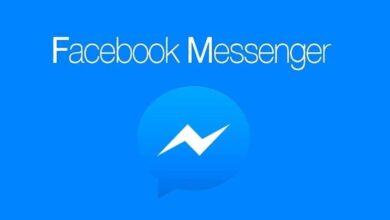كيف ترى اللقطات المحفوظة في ذكريات Snapchat؟ – الوصول إلى المحتوى الخاص بك
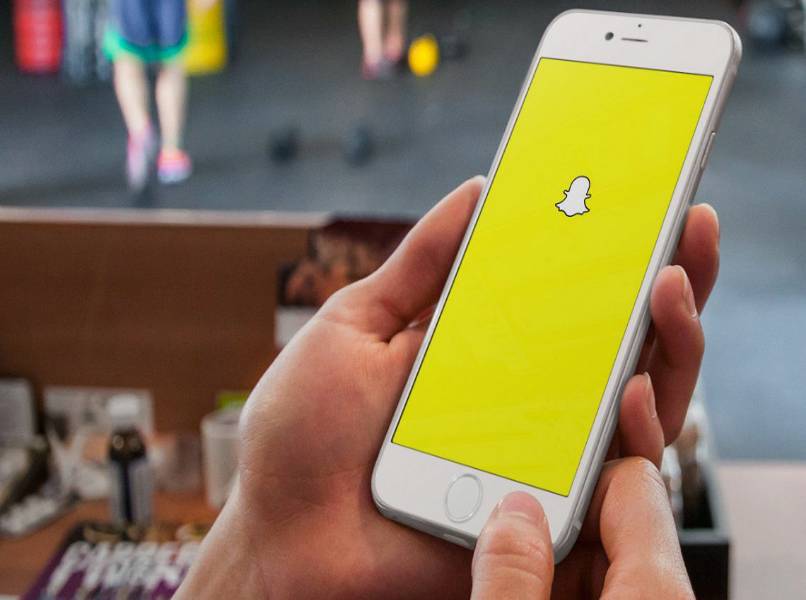
من الشائع الرغبة في عرض الذكريات المحفوظة في التطبيق. للقيام بذلك. قم بتسجيل الدخول واسحب إصبعك لأعلى من كاميرا Snapchat. عند القيام بهذا الخيار، ستظهر الذكريات المخزنة.
انقر على الذاكرة التي تريد رؤيتها، وبمجرد تحديدها يمكنك فعل ما تريد بها. أو تعديلها، أو إضافتها إلى الصور أو حذفها . في البداية، قد تتفاجأ برسالة تفيد بأن حسابك على Snapchat محظور ، قم بحل هذه المشكلة مع الدعم الفني.

كيف يمكنك عرض الـ Snap المحفوظة في الذكريات باستخدام تاريخ الإنشاء؟
قم بالوصول إلى الشاشة الرئيسية للتطبيق مرة أخرى، حيث توجد الكاميرا مباشرةً. ثم حرك إصبعك من الأسفل إلى الأعلى لإظهار الذكريات. في الجزء العلوي، حدد الرمز الذي على شكل عدسة مكبرة. عند النقر هناك، سيتم عرض بحث ذكي، انقر فوق “Snap” واسحب المحتوى يدويًا حسب التاريخ، مثال “25 أكتوبر”.
ما هي خيارات اللقطات المحفوظة؟
عندما تقوم بمراجعة “اللقطات”. لديك الحرية في اختيار ما تريد القيام به بها، كل ما عليك فعله هو النقر على الذاكرة المعنية. عند فتحه، يتم عرضه في أعلى اليمين ويضغط على النقاط الثلاث، وستظهر نافذة منبثقة تظهر فيها خيارات مثل “تحرير اللقطة” أو “إخفاء اللقطة” أو “المشاركة” أو “الحذف”. هناك أيضًا وظائف لتحرير Snap أو إرسالها أو إضافتها إلى المفضلة.
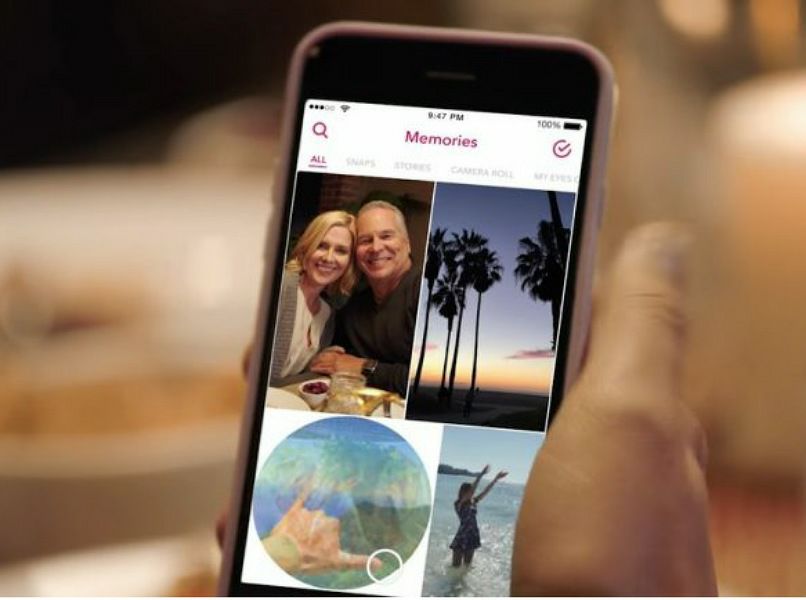
يشارك
لمشاركة Snap، قم بالوصول إلى كاميرا Snapchat، واسحب إصبعك من الأسفل إلى الأعلى. وفي نافذة الذكريات، اضغط على الزر الذي تفضله وحدد النقاط. انقر فوق “إرسال Snap”. عند القيام بذلك، ستظهر نافذة يمكنك من خلالها كتابة تعليق، وستجد أيضًا قائمة بالمستخدمين. الذين يمكنك تحديد إرسال Snap إليهم أو حتى “المشاركة في تطبيق آخر”.
اِسْتَبْعَد
إنه الخيار الأكثر جذرية، قم بالوصول إلى قائمة Snap مرة أخرى عن طريق تنفيذ الخطوات السابقة، وانقر فوق المحتوى المطلوب، وحدد النقاط الثلاث مرة أخرى. ومن هناك اضغط على وظيفة “Delete Snap”. في النافذة المعروضة، قم بتأكيد العملية بالضغط على الزر الرمادي الذي يشير إلى “حذف”، وهذا كل شيء. إذا كنت تريد حذف صورة تم تحميلها من المعرض إلى Snapchat. فيمكنك القيام بذلك لأن العملية مشابهة للعملية المعتادة.
تحرير المفاجئة
من قائمة الذكريات. حدد الذكرى التي تريدها، وانقر مرة أخرى على النقاط الثلاث، وحدد “تحرير Snap”، وسيتم عرض الخيارات الإبداعية للتحرير في Snapchat تلقائيًا . وهي في الجزء العلوي الأيمن، ويتم تحديدها بواسطة الرموز . يمكنك من خلالها كتابة النصوص والملصقات والموسيقى والروابط والملصقات، كما يمكنك أيضًا اقتصاص وإضافة خيار لأصدقائك لتخزين الـ Snap.
إخفاء المفاجئة
مرة أخرى، اختر الذاكرة التي تريدها، وانقر على النقاط الثلاث مرة أخرى. وحدد “إخفاء اللقطة (فقط بالنسبة لي)”، وهذا هو التشدق الصغير الذي يجب أن تضعه في الاعتبار. حيث سيتم إخفاء اللقطة لك فقط. ثم انقر على العبارة الوردية التي تقول “فقط لأجلي” وهذا كل شيء. ومع ذلك، لمزيد من الأمان، يمكنك إضافة مفتاح سريع.
سيساعدك هذا المفتاح على التحكم بشكل أكبر عندما تريد إخفاء Snap. في حالة قيام شخص ما بسرقة هاتفك دون إذن وأراد التطفل عليه. أثناء العملية، قد يتعين عليك حل الخطأ 910 في Snapchat، عند الانتهاء، استخدم التطبيق كما تفعل عادةً.
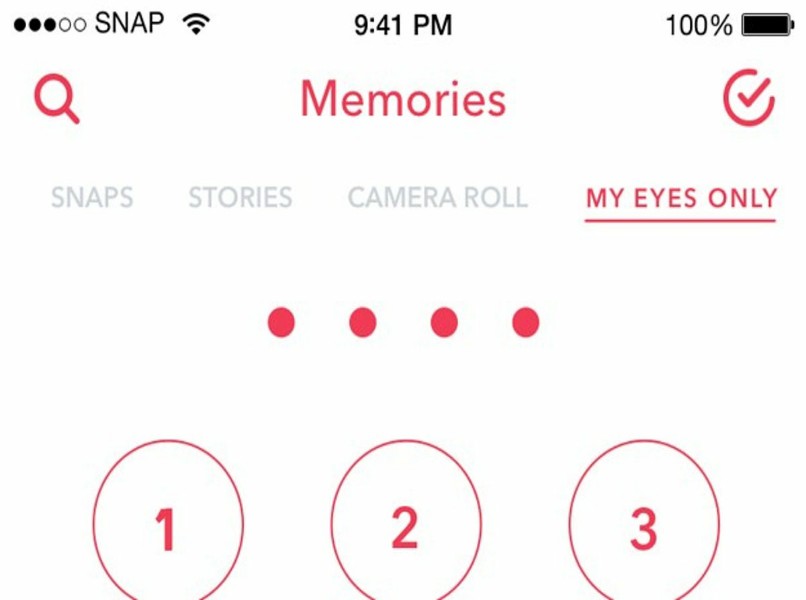
كيف يمكنني تفعيل النسخ الاحتياطي للذاكرة؟
افتح تطبيق Snapchat، من الكاميرا الرئيسية، انقر على الملف الشخصي. وحدد الرمز على شكل الجوز في الجزء العلوي الأيمن، ثم قم بالتمرير لأسفل بإصبعك حتى تجد قسم “الذكريات” وانقر عليه. هناك ثلاثة خيارات، “التخزين”، حيث يجب عليك تحديد المربع الذي يشير إلى “النسخ الاحتياطي الذكي”.
الخيار الثاني يقول “حفظ المواقع” و”زر الحفظ” عليه، حدد “الذكريات وألبوم الكاميرا”. الخيار الأخير يقول “حفظ اللقطات تلقائيًا من قصتي”، حدد “الحفظ التلقائي في الذكريات”. مع هذا المزيج من التكوينات. سيكون لديك نسخة احتياطية مضمونة يمكنك استعادتها وقتما تشاء.
كيفية جعل اللقطات الموجودة في الذكريات خاصة؟
لجعل الذاكرة خاصة، يجب عليك إنشاء مفتاح سريع. للقيام بذلك، قم بالوصول إلى الشاشة الرئيسية. حيث توجد الكاميرا، واسحب إصبعك لأعلى، وفي نافذة الذكريات حدد الخيار “فقط من أجلي”. بمجرد الوصول إلى هناك، يجب عليك تكوين كلمة مرور رقمية، واكتب كلمة المرور التي تفضلها ثم انقر فوق “التالي”. ثم اكتب كلمة المرور مرة أخرى للتأكيد، وهذا كل شيء.
ارجع إلى Snaps، وانقر على المحتوى المطلوب ثم حدد النقاط الثلاث، ثم انقر على “إخفاء Snap (فقط بالنسبة لي)”. لذلك، انتقل إلى نافذة Snap الرئيسية وأدخل خيار “فقط بالنسبة لي” مرة أخرى. واعرض الذاكرة التي أضفتها للتو وكرر العملية حسب الحاجة.